March 24
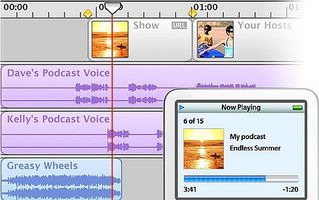
Per aggiungere una bella caratteristica visiva al tuo podcast, GarageBand 3 consente di aggiungere una traccia d'arte visiva, in modo che il vostro ascoltatore può vedere l'immagine di ciò che stanno ascoltando. Ecco come fare uso di questa funzione.
1 In primo luogo, pensare al vostro podcast. Qual è l'argomento? Quale sarebbe il montaggio di aver mostrato accanto al tuo titolo, come si sta parlando di qualcosa. Se il vostro podcast è la musica, forse una foto della band? Se si sta intervistando qualcuno, magari una foto di loro? O forse solo una foto generale del tema particolare si sta disussing.
2 Ricerca per le immagini che si desidera utilizzare. Un'opzione semplice è quello di attaccare con le immagini che sono disponibili sul browser media di iLife. Tutto quello che dovete fare è navigare, scegliere su, e trascinare le immagini sul vostro traccia podcast opere d'arte.
Se si dispone di una propria immagine, è possibile trascinare in una macchina titolo con il nome del tuo podcast e l'immagine che si desidera utilizzare.
4 È sempre e solo avere un quadro che rappresenta l'intero podcast. Ma se questo non è soddisfacente e se si desidera immagini muliple, è possibile creare marcatori di capitolo.
5 Dividete il vostro podcast in sezioni utilizzando i marcatori di capitolo, e quindi è possibile trascinare in una immagine diversa da corrispondere a ciascun capitolo. In questo modo il vostro ascoltatore a seguire mentre l'immagine (e argomento) modifiche. Posizionare le immagini in modo che siano in sincronia con l'audio.
